Скачать программу скайп для айпад. Как обновить Skype на ipad — Установка Skype для ipad
Статья расскажет, как устанавливать скайп на Айпаде.
Известно, что в первое время такая программа, как “Skype ”, была предназначена исключительно для работы на компьютерах или ноутбуках. Но с растущим влиянием гаджетов (телефонов, смартфонов, планшетов, Айфонов…) на рынке большое количество программного обеспечения, доселе применяющегося на компьютерах, стало возможным использовать и на мобильных устройствах.
Можно даже сказать, что скайп чаще всего пользователи применяют в своих телефонах, так как он всегда под рукой, а общаться через Интернет даже дешевле, нежели с помощью мобильной связи.
Но не обошлось в данном случае и без некоторых проблем. Многие пользователи просто не знают, каким образом правильно установить скайп, например, на Айпад и нормально пользоваться им. Что нужно конкретно для этого сделать? Будет ли всё это бесплатно? Разберём в нашем обзоре.
Как установить программу “Skype” на iPad?
Итак, ниже приведём пошаговую инструкцию по тому, как следует устанавливать скайп на Айпаде.
При помощи программы “Skype » пользователи могут совершать бесплатные видео и аудио звонки через Интернет, использовать этот мессенджер по работе или для общения с близкими. Не говоря уже о возможности переписываться и обмениваться файлами.
Скайп ранее использовался на компьютерах или ноутбуках, имеющих веб-камеру. Программа захватывала камеру и микрофон, чтобы собеседники могли друг друга слышать и видеть. Теперь же никого не удивишь наличием камеры и микрофона на Айфонах и Айпадах. Возможность использовать скайп в данном случае есть, и для этого не нужно подключать какие-либо дополнительные устройства.

Перед началом установки скайпа на Айпад изучите некоторые правила:
- Для работы с программой вам нужно будет подключение к Интернету
- Также у вас должно быть наличие зарегистрированного “Apple ID »
- Программа скачивается и устанавливается на гаджетах бесплатно. Если же вы столкнулись с платной версией, или у вас требуют отправить СМС для скачивания, то это мошенничество.
Теперь начнём процесс установки скайпа на Айпаде:
- В Айпаде зайдите в «App Store », перейдите в раздел «Подборка», в верхней строке поиска введите слово «skype ».

Как бесплатно скачать и установить Skype на iPad?
- Далее в списке вы увидите результаты поиска. Здесь вы можете увидеть версии скайпа, предназначенные для Айфона и Айпада. Выбираем программу «Skype iPad ». Если хотите, прочитайте описание к программе, узнайте, последняя ли это версия. Далее нажмите на «Бесплатно » и установите приложение на гаджет.

Как бесплатно скачать и установить Skype на iPad?
- Далее может открыться окошко с просьбой вести ваш пароль от «Apple ID ». Введите ваш пароль и нажмите на «Ок ».

Как бесплатно скачать и установить Skype на iPad?
После проведенных несложных действий программа скайп скачается и установится на вашем Айпаде. Если у вас уже есть зарегистрированная учётная запись в скайпе, то вы можете сразу же пользоваться приложением и общаться с вашими друзьями. Зарегистрировать учётную запись, если у вас её нет, можно через любое устройство, включая компьютер. Нужно будет в частности создать свой логин и придумать пароль, как это обычно делается.
Кстати, настраивается скайп в Айпаде ровно так же, как и на компьютере. Ниже на видео мы приведём дополнительную инструкцию, как запускать и настраивать скайп на Айпаде.
Видео: Обзор Skype для iPad
Видео: Работа Skype на iOS (iPhone 4s)
8.40.1
28 февр. 2019 г.8.40
25 февр. 2019 г.Мы прислушиваемся к вашим отзывам и работаем над улучшением Скайпа. Что нового:
- Улучшения для более надежной и стабильной работы.8.39
11 февр. 2019 г.Мы прислушиваемся к вашим отзывам и работаем над улучшением Скайпа. Что нового:
- Улучшения для более надежной и стабильной работы.8.38
30 янв. 2019 г.Мы прислушиваемся к вашим отзывам и работаем над улучшением Скайпа. Что нового:
- Улучшения для более надежной и стабильной работы.8.37
17 янв. 2019 г.Мы прислушиваемся к вашим отзывам и работаем над улучшением Скайпа. Что нового:
- Улучшения для более надежной и стабильной работы.8.35
29 нояб. 2018 г.Мы прислушиваемся к вашим отзывам и работаем над улучшением Скайпа. Что нового:
- Новый параметр, отключающий звуки уведомлений при получении сообщений.
- Улучшения для более надежной и стабильной работы.8.34
13 нояб. 2018 г.Мы прислушиваемся к вашим отзывам и работаем над улучшением Скайпа. Что нового:
- Делитесь контактами в беседах.
- Улучшения для более надежной и стабильной работы.8.33
22 окт. 2018 г.Мы прислушиваемся к вашим отзывам и работаем над улучшением Скайпа. Что нового:
- Мы улучшили возможность присоединения к звонкам Skype по пригласительной ссылке.
- Улучшения для более надежной и стабильной работы.8.32
9 окт. 2018 г.Мы прислушиваемся к вашим отзывам и работаем над улучшением Скайпа. Что нового:
- В настройках добавлена возможность открывать ссылки в Safari.
- Сохраняйте номер телефона прямо в панели набора.
- Улучшения для более надежной и стабильной работы.8.31
26 сент. 2018 г.Мы прислушиваемся к вашим отзывам и работаем над улучшением Скайпа. Что нового:
- Улучшения для более надежной и стабильной работы.8.30.1
18 сент. 2018 г.Мы прислушиваемся к вашим отзывам и работаем над улучшением Скайпа. Что нового:
- Улучшения для более надежной и стабильной работы.8.30
11 сент. 2018 г.Мы прислушиваемся к вашим отзывам и работаем над улучшением Скайпа. Что нового:
- Улучшения для более надежной и стабильной работы.8.29
28 авг. 2018 г.Мы прислушиваемся к вашим отзывам и работаем над улучшением Скайпа. Что нового:
- Частные беседы: используйте сквозное шифрование для голосовых звонков и отправки SMS, изображений, аудио- и видеофайлов в Скайпе. Отправляемый контент будет скрыт из уведомлений списка чатов, чтобы обеспечить его конфиденциальность.
- Обновленные настройки: новая организация интерфейса позволяет быстрее найти нужные параметры.
- Улучшения для более надежной и стабильной работы.8.28
14 авг. 2018 г.Мы прислушиваемся к вашим отзывам и работаем над улучшением Скайпа. Что нового:
- Улучшения для более надежной и стабильной работы.8.27
6 авг. 2018 г.Это тот же Скайп, который вы знаете и любите, но теперь в него добавлены новые функции, чтобы вы могли легко общаться с близкими.
- Реакции в сообщениях: покажите собеседникам свои чувства, добавляя выразительные реакции на их сообщения.
- Реакции во время звонков: теперь вы можете добавлять динамические эмотиконы, динамический текст и даже фотографии в реальном времени в видео- и голосовые звонки.8.25
11 июля 2018 г.Встречайте обновленный Скайп для iPad.
Этот тот же Скайп, который вы знаете и любите, но теперь в него добавлены новые функции, чтобы вы могли легко общаться с близкими.
Вот некоторые его новые возможности.
- Обновленный дизайн: новый Скайп для iPad теперь имеет такой же современный интерфейс "ничего лишнего", как в версии для iPhone.
- Цвета и темы: настройте интерфейс Скайпа, как вам нравится, ведь теперь в нем доступен ночной режим и разнообразные новые расцветки.
– Реакции в сообщениях: покажите собеседникам свои чувства, добавляя выразительные реакции на их сообщения.
– Реакции во время звонков: теперь вы можете добавлять динамические эмотиконы, динамический текст и даже фотографии в реальном времени в видео- и голосовые звонки.
- Уведомления: новый центр для отслеживания реакций и упоминаний во всех ваших чатах.
- Заголовки чатов: если вы коснетесь заголовка любого чата, вам будут доступны дополнительные сведения, создание группы, просмотр общего контента и многое другое.
- Поиск: наши мощные надстройки помогут легко найти новости, результаты матчей, рестораны, погоду и многое другое. Вам больше не придется переключаться для этого между разными приложениями.6.35.1
25 мая 2017 г.6.35
3 мая 2017 г.Добро пожаловать в Skype для iPad!
В этом выпуске представлено несколько общих улучшений и обновлений функций, упрощающих использование Skype.
Продолжайте отправлять нам отзывы, мы обязательно их учтем!
6.34.1
28 февр. 2017 г.Добро пожаловать в Skype для iPad!
Используете Skype для международных звонков? Мы упростили вам жизнь - теперь можно легко поменять код страны или "0"!
Общие улучшения функциональности6.30
12 дек. 2016 г.Добро пожаловать в Skype для iPad!
Мы непрерывно работаем над совершенствованием Skype. Новинки:· Праздничное настроение повсюду! Вы можете отправить персонализированное праздничное видеосообщение дорогим вам людям. Коснитесь кнопки со снежинкой рядом с логотипом Skype, чтобы начать.
· Уведомления можно удалять из Центра уведомлений, когда Skype запущен, что делает жизнь лучше и менее перегруженной сообщениями.
· Вы когда-нибудь случайно закрывали приложение в ходе группового звонка и затем не могли присоединиться? Теперь присоединиться снова - просто.
Просим и дальше отправлять нам отзывы через ссылку "Сообщество Skype" в разделе "Мой профиль". Нам важны ваши мнения!6.28
9 нояб. 2016 г.Добро пожаловать в Skype для iPad!
Мы непрерывно работаем над совершенствованием Skype. Вот что вошло в это обновление.
· Общие улучшения функциональности6.27.1
27 окт. 2016 г.Добро пожаловать в Skype для iPad!
· Отправлять сообщения Skype контактам Skype с помощью Siri.
Просим и дальше отправлять нам отзывы через ссылку "Сообщество Skype" в разделе "Мой профиль". Нам важны ваши мнения!6.26
10 окт. 2016 г.Добро пожаловать в Skype для iPad!
Мы непрерывно работаем над совершенствованием Skype. Новое обновление:
- позволяет переводить любые звонки в Skype: используйте переключатель встроенных звонков iOS 10 (CallKit) в параметрах приложения Skype;
- отслеживает новые контакты: включите уведомления Skype, чтобы получать запросы контактов в виде уведомлений;
- вносит исправления и улучшения: в работу Skype для iOS 10 внесено множество усовершенствований.
Просим и дальше отправлять нам отзывы через ссылку "Сообщество Skype" в разделе "Мой профиль". Мы всегда готовы выслушать вас!6.25.1
28 сент. 2016 г.Добро пожаловать в Skype для iPad!
Мы непрерывно работаем над совершенствованием Skype. Это новое обновление позволяет:
Просим и дальше отправлять нам отзывы через ссылку "Сообщество Skype" в разделе "Мой профиль". Мы всегда готовы выслушать вас!6.25
23 сент. 2016 г.Добро пожаловать в Skype для iPad!
Мы непрерывно работаем над совершенствованием Skype. Это новое обновление позволяет:
· Использовать команды Siri, чтобы быстро начинать звонки Skype.
· Отвечать на звонки Skype с экрана блокировки, как на обычные звонки.
· Без проблем сохранять контакты Skype во встроенный в iPad список контактов.
· Класть деньги на счет Skype в израильских шекелях.
· Приглашать друзей в Skype прямо из списка контактов.
· Легче различать контакты и боты в списке контактов.
Просим и дальше отправлять нам отзывы через ссылку "Сообщество Skype" в разделе "Мой профиль". Мы всегда готовы выслушать вас!
Изначально программа Skype предназначалась исключительно для стационарных персональных компьютеров, но постоянно растущие потребности пользователей и новые изобретения, связанные с it технологиями позволили использовать это ПО и для виртуального общения с помощью мобильных устройств и планшетов. Владельцы последних наиболее часто сталкиваются с проблемой установки и регистрации Skype. Как установить скайп на айпад? Какие особенности необходимо учитывать при этом? Почему несмотря на все усилия установить Skype не получается? Давайте разбираться вместе!
Пошаговая инструкция по установке Skype на iPad
Казалось бы, что может быть проще, чем установить Skype на свой планшет Android или Ipad. Тем более что по своим функциональным возможностям он все больше напоминает обычный стационарный компьютер. Но не все так просто. И некоторые пользователи, попробовав сделать это и столкнувшись с определенными сложностями, оставляют эту затею до лучших времен. Но если потратить всего несколько минут времени можно уже сейчас установить Skype. Для этого потребуется стабильное подключение к интернету и зарегистрированный Apple ID.
Осторожно! Наиболее часто установить Skype не получается по причине того, что у пользователя нет регистрации в Apple ID. Некоторые пользователи в интернете предлагают воспользоваться специальными программами, чтобы обойти эти ограничения, но часто они содержат вредоносное ПО, так что осторожность не помешает!
Как подключить скайп на ipad? Воспользуйтесь следующими советами:

Совет! Запомните, что Skype является условно-бесплатной программой. Поэтому если у вас требуют выслать смс на определенный номер, не соглашайтесь, ищите сайты, с которых можно скачать ПО совершенно бесплатно. А еще лучше зайти на официальную страницу разработчиков и установить приложение оттуда.
Как обновить Skype на iPad?
Обновление, которое сделали разработчики, позволило исправить некоторые ошибки ПО и сделать работу со Skype более приятной. Но в связи с этим возникает вопрос, как обновить скайп на айпаде? Сделать это можно достаточно просто.
Воспользуйтесь подсказкой самой программы, которая при входе в систему напомнит, что уже есть обновления, которые можно установить и предложит это сделать сразу же. Если этого сообщения нет, тогда можно переходить ко второму шагу.

Стоит ли выполнять обновление Skype? Решать, конечно же, вам. Но последняя версия Skype отличается следующим:
- Зайти через App Store и найти обновление таким способом скачать его. После этого планшет самостоятельно откроет и обновит все необходимые файлы. При этом сохранятся контакты и личные данные.
- Улучшенным качеством видеопередачи.
- Удобным и более продуманным интерфейсом.
- Отсутствием рекламы в Skype у пользователей, оформивших подписку или имеющих определенную сумму на счету. Кстати, частично убрать рекламу с Skype можно без пополнения баланса.
- Улучшение защиты личных данных.
В результате после обновления Skype на iPad стал намного лучше, а установить его теперь намного проще, чем было раньше. Воспользуйтесь возможность общаться с друзьями и другими людьми с помощью планшета и установите эту программу, тем более что сделать это можно самостоятельно.
Приложение Skype работает не только на Android, но и на iOS. Особенно удобно пользоваться им на Айпаде: отличные камеры, достаточное разрешение экрана, хорошие динамики – все компоненты для качественного общения присутствуют. Давайте же посмотрим, как настроить скайп на iPad, чтобы воспользоваться всеми его функциями.
Что потребуется?
Кроме самого Айпада, вам потребуется выход в сеть (желательно Wi-Fi подключение) и зарегистрированный Apple ID.
Можно пользоваться интернетом в 3G или 4G сети, но вы должны быть готовы к тому, что приложение во время своей работы будет потреблять достаточно много трафика.
Если вы планируете звонить часто и разговаривать долго, позаботьтесь, чтобы рядом была точка доступа с бесплатным Wi-Fi.
Установка приложения
Запустите приложение AppStore, которое можно найти на рабочем экране iPad, если вы сами его не убирали. Перейдите в раздел «Подборка» и найдите в правом верхнем углу поле «Поиск».  Введите в поисковую строку значение «Skype». Выберите из предлагаемых вариантов «Skype iPad» и нажмите кнопку «Search» на экранной клавиатуре.
Введите в поисковую строку значение «Skype». Выберите из предлагаемых вариантов «Skype iPad» и нажмите кнопку «Search» на экранной клавиатуре. В поисковой выдаче будет два раздела – «Приложения для iPad» и «Приложения для iPhone». Выбирайте снова «Skype iPad», нажимайте кнопку «Бесплатно», а затем – «Установить».
В поисковой выдаче будет два раздела – «Приложения для iPad» и «Приложения для iPhone». Выбирайте снова «Skype iPad», нажимайте кнопку «Бесплатно», а затем – «Установить».
Если вам интересно узнать больше о сервисе, вы можете перейти на страничку с его описанием и спокойно ознакомиться со всеми его функциями.
Возможно, AppStore запросит у вас пароль от учетной записи. Введите его и нажмите кнопку «ОК», чтобы начать загрузку приложения на свой планшет.
На экране появится значок Скайпа. Дождитесь окончания загрузки программы и лишь затем запускайте её.
iTines
Если у вас нет возможности загрузить Скайп через Wi-Fi и вы не хотите тратить свой трафик, подключите Айпад к компьютеру и установите приложение через iTunes.
Запустите iTunes и найдите с помощью функции поиска Skype.
Выберите версию для iPad и загрузите её на свой компьютер. Приложение должно отобразиться в разделе «Программы».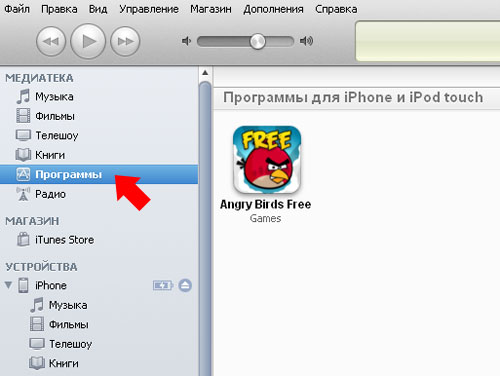
Подключите Айпад к компьютеру с помощью кабеля USB. В разделе «Устройства» выберите подключенный планшет.
Перейдите на вкладку «Программы», отметьте пункт «Синхронизировать», выделите Skype и нажмите «Применить». После окончания синхронизации приложение появится на рабочем экране вашего Айпада.
После окончания синхронизации приложение появится на рабочем экране вашего Айпада.
Настройка
Процедура настройки после первого запуска на iPad ничем не отличается от подобных действия на других устройствах.
Проще говоря, если вы знаете, как настроить Скайп на Андроиде или как настроить Скайп на ноутбуке, то и с «яблочным» планшетом быстро разберетесь. К тому же интерфейс приложения идентичен на всех платформах и устройствах, что делает работу с ним предельно простой и удобной.
Миллионы пользователей уже оценили пользу и удобство программы Skype.
Она позволяет бесплатно общаться с родственниками и друзьями, проживающими не только в одном с вами городе, но и на другом конце земного шара. Достоинства Skype можно перечислять до бесконечности:
- возможность не только слышать, но и видеть собеседника;
- бесплатные звонки в любое время;
- конференц-связь с несколькими собеседниками;
- чат и отправка бесплатных смс с аккаунта.
Главное скачать последнюю версию этого приложения и установить ее на свой iPad. Поскольку планшет является компактной разновидностью компьютера и оснащен веб-камерой, он позволит наслаждаться полноценным общением.
Чтобы установить скайп на iPad, потребуется доступ к интернету и наличие Apple ID. За скачивание приложения Skype плата не снимается, все версии находятся в свободном доступе. Если в процессе загрузки от вас требуют отправить смс, значит, это подозрительный сайт, и лучше поскорей его покинуть. Лучше пользоваться официальным сайтом и App store.
После завершения загрузки самого удобного приложения для поддержания связи с друзьями, нужно настроить скайп на iPad. Это не отнимет у пользователя много времени, нужно лишь следовать данной инструкции:
- Находим на экране планшета значок App Store и запускаем приложение. Находим пункт «Подборка» и нажимаем на «Поиск»;
- Когда поисковая система найдет Skype, выбираем из нескольких вариантов «Skype iPad » и сохраняем его в памяти электронного устройства. Главное, скачивать версию программы, подходящую для конкретного типа техники – компьютера, телефона или планшета;
- Если в процессе установки или настройки App Store попросит ввести пароль от учетной записи аккаунта, введите его и нажмите «ОК».
После этого программа завершит установку на iPad. Если вы когда –либо уже пользовались скайпом и имеете аккаунт, то можете сразу пользоваться этим уникальным приложением.

Если нет – сначала нужно зарегистрироваться в программе, это можно сделать за 5 минут, следуя подсказкам приложения.
Как настроить конференцию?
Скайп обладает очень полезной функцией – возможностью организовывать разговор сразу с несколькими собеседниками. Конференция скайп позволяет общаться с 5 абонентами одновременно, нужно лишь правильно организовать групповой звонок .
Беседа по скайпу настраивается в несколько приемов:
- Выбираете из списка абонентов нужных собеседников;
- В открывшемся меню нажимаете «Конференция»;
- Подтверждаете добавление собеседников в разговор. После этого вашим приятелям будет отправлена заявка-приглашение в конференцию, и, если они ее одобрят, конференция начнется.
Если беседа уже идет, и владелец iPad хочет добавить еще одного собеседника, нужно выбрать абонента из списка контактов, найти в меню скайпа пункт «Конференция» и выбрать пункт «Пригласить в конференцию».
Решение проблем с работой приложения
Иногда даже самые слаженные механизмы дают сбой. Это не может не отразиться на работе электронного устройства, и возникают проблемы с функционированием. Что делать если не работает скайп на iPad?
Нужно проверить подключение к интернету. Если ничего не изменилось, значит, решение проблемы займет немного больше времени.
Одна из самых распространенных причин отсутствия работы скайпа – устаревшая версия программы. После выхода нескольких обновлений, старые версии могут не работать. Владельцу планшета нужно удалить старую версию и скачать новую.
Встречаются случаи, когда владелец iPad устанавливает на свое устройство версию скайпа, предназначенную для iPhone. Такая версия приложения тоже в скором времени перестанет работать, ее нужно заменить на другую, созданную специально для iPad.
Приложения регулярно обновляется, чтобы успевать за желаниями своих пользователей.
В программе появляются новые полезные функции, расширяющие возможности абонентов. Все возможные ошибки сразу же исправляются создателями программы. Поэтому если у владельца iPad возникли сложности в процессе общения, нужно просто удалить старую версию приложения и скачать новую. После скачивания обновлений вы снова сможете бесплатно общаться со своими друзьями, где бы вы ни находились.













